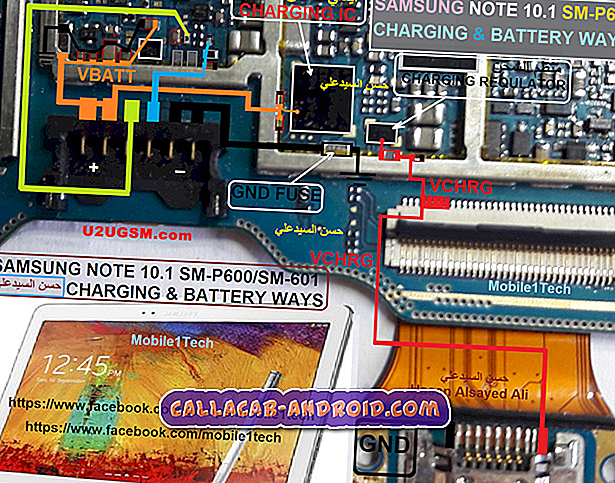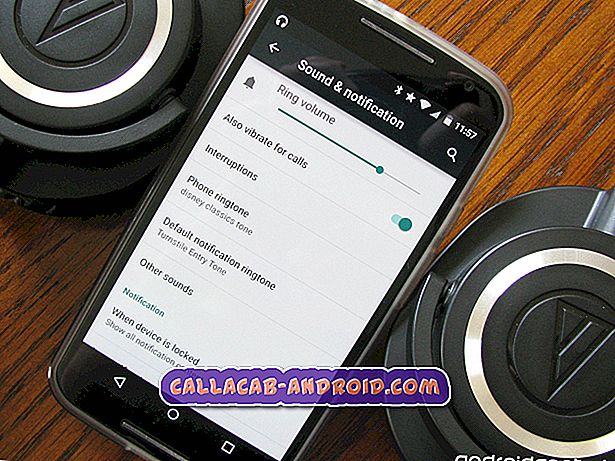Der Nexus 6P entlädt den Akku schnell, lädt sich nicht auf, bleibt in der Startschleife stecken, andere Probleme
Hallo Nexus 6P Benutzer! Willkommen zu einem weiteren Beitrag von Nexus 6P. Die hier angesprochenen Probleme stammen wie üblich aus Berichten der letzten Tage. Wenn Sie unsere Website noch nicht kennen, besuchen Sie auch die Seite mit der Problembehandlung für Nexus 6P, indem Sie diesem Link folgen. In naher Zukunft werden wir weitere Nexus 6P-Artikel veröffentlichen, halten Sie also Ausschau.

Im Moment sind hier die spezifischen Themen, die wir für Sie behandeln:
- Nexus 6P kann einige Nachrichten oder Nachrichtengruppen nicht löschen
- Der Nexus 6P entlädt den Akku schnell und lädt sich nicht auf
- Das Nexus 6P-Popup-Fenster "Keine Benachrichtigung" wird angezeigt
- Nexus 6P steckt in der Startschleife
- Das Nexus 6P lädt nicht auf, lässt sich nicht einschalten
- Das Nexus 6P bleibt auf dem Google-Logo-Bildschirm stecken und lässt das Booten in der Schleife laufen
- Der physikalisch beschädigte Nexus 6P lässt sich nicht einschalten und wird beim Laden warm
Wenn Sie nach Lösungen für Ihr eigenes #Android-Problem suchen, können Sie uns über den Link am Ende dieser Seite kontaktieren oder Sie können unsere kostenlose App aus dem Google Play Store installieren.
Seien Sie bitte so detailliert wie möglich, um eine relevante Lösung zu finden. Wenn Sie können, geben Sie bitte die genauen Fehlermeldungen an, die Sie erhalten, um uns eine Idee zu geben, wo Sie anfangen sollen. Wenn Sie bereits einige Schritte zur Fehlerbehebung ausgeführt haben, bevor Sie uns eine E-Mail senden, geben Sie diese unbedingt an, damit wir sie in unseren Antworten überspringen können.
Problem Nr. 1: Nexus 6P kann keine Nachricht oder Gruppe von Nachrichten löschen
Hallo. Ich benutze Huawei Nexus 6P in den letzten 2 Monaten. Ich finde ein seltsames Problem mit dem Telefon, weil ich die ausgewählte Nachricht oder die ausgewählte Gruppe von Nachrichten nicht löschen kann. Das gleiche gilt, wenn ich eine Gruppe von Videos oder eine Gruppe von Bildern und auch eine Gruppe von Whatsapp-Nachrichten auswähle. Kurz gesagt, die Löschen-Option funktioniert nicht einwandfrei, wenn ich die obigen Optionen verwende. Bitte helfen Sie, dieses Problem zu beheben. Vielen Dank. - Prakash
Lösung: Hallo Prakash. Wenn das Problem in einer Reihe von Apps auftritt, kann dies durch eine Softwarestörung verursacht werden. Sie sollten sich also auf Softwareebene konzentrieren. Das erste, was Sie tun möchten, ist das Löschen der Cache-Partition. Dies ist besonders hilfreich, wenn das Problem direkt nach der Installation einer App oder eines Updates aufgetreten ist.
- Schalten Sie Ihr Gerät aus.
- Halten Sie die Leiser- Taste und die Ein- / Aus- Taste gleichzeitig gedrückt, bis sich das Gerät einschaltet.
- Sie sollten Start mit einem Pfeil sehen.
- Tippen Sie zweimal auf Leiser und auf die Ein / Aus-Taste, um den Wiederherstellungsmodus zu aktivieren.
- Verwenden Sie die Volume-Tasten, um Cache-Partition löschen auszuwählen.
Durch das Löschen der Cache-Partition wird nur ein mögliches Problem aufgrund eines beschädigten Systemcaches behoben. Wenn Sie das Problem dadurch nicht beheben können, müssen Sie das Gerät auf die Werkseinstellungen zurücksetzen. So geht's:
- Erstellen Sie eine Sicherungskopie Ihrer Dateien wie Fotos, Videos usw., indem Sie dieser kurzen Anleitung folgen.
- Schalten Sie Ihr Gerät aus.
- Halten Sie die Leiser- Taste und die Ein- / Aus- Taste gleichzeitig gedrückt, bis sich das Gerät einschaltet.
- Sie sollten "Start" mit einem Pfeil sehen
- Sie sollten Start mit einem Pfeil sehen.
- Tippen Sie zweimal auf Leiser und auf die Ein / Aus-Taste, um den Wiederherstellungsmodus zu aktivieren.
- Verwenden Sie die Lautstärketasten, um die Löschdaten / Werkseinstellungen auszuwählen .
- Wählen Sie Ja, um alle Daten mit dem Netzschalter zu löschen .
Problem Nr. 2: Der Nexus 6P entlädt den Akku schnell und lädt sich nicht auf
Ich bin auf Android 7.1.2 Beta. Vor einigen Tagen haben die Google Play-Dienste damit begonnen, meinen Akku zu leeren. Nachdem ich verschiedene Dinge gelesen und ausprobiert habe, scheint der Täter meine Universitäts-E-Mail zu sein. Während meines Abschlusses können Kalender und Kontakte nicht synchronisiert werden. Ich habe die Synchronisierung im Kalender deaktiviert und die Kontakte schienen zu synchronisieren. Der Drain ging zurück, so dass ich heute, als ich in den Einstellungen war, zeigte, dass es für die Kontakte kein Problem gab, und dann zeigte es, dass die Synchronisierung nicht möglich ist. Daher habe ich sie deaktiviert. Leider lädt das 6P nicht von einer USB-C-Quelle auf. Der Ladevorgang wird von meiner Powerbank (A bis C) geladen, aber nicht für das Ladegerät oder von meinem MacBook.
Ich habe das MacBook-Kabel mit dem Ladegerät ausprobiert, nichts. Ich habe das MacBook mit dem Telefonkabel und dem Ladegerät ausprobiert und es wurde aufgeladen. Die Energiebank scheint nur die Ladung des Telefons zu stabilisieren, steigt jedoch nicht wirklich an. Ich werde versuchen, es mit einem AC-Kabel von einem iPhone-Ladegerät aufzuladen und zu sehen, was heute passiert. - Ahmad
Lösung: Hallo Ahmad. Wenn Ihr Telefon nicht mit einem bekannten, funktionierenden USB-Kabel und Ladegerät aufgeladen werden kann, gibt es zwei mögliche Gründe:
- ein möglicher Software-Fehler
- eine Hardware- oder Ladeanschlussfehlfunktion
Jede dieser beiden Funktionen kann das Aufladen eines Android-Handys verhindern, obwohl die zweite das häufigere Problem ist.
Um herauszufinden, welcher von ihnen der Schuldige ist, gibt es nur eine Sache, die Sie an Ihrem Ende tun müssen - Master-Reset. Wenn Sie es noch nicht gemacht haben, können Sie folgende Schritte ausführen:
- Erstellen Sie eine Sicherungskopie Ihrer Dateien wie Fotos, Videos usw., indem Sie dieser kurzen Anleitung folgen.
- Halten Sie zuerst die Taste Leiser und dann die Ein / Aus-Taste gedrückt.
- Wenn Sie einige Informationen auf dem Bildschirm sehen, lassen Sie die Tasten los.
- Das Telefon wird im Bootloader-Modus gestartet.
- Markieren Sie mit den Lautstärketasten den Wiederherstellungsmodus.
- Drücken Sie die Ein / Aus-Taste, um zu bestätigen, dass Sie im Wiederherstellungsmodus starten möchten.
- Ein Android mit Ausrufezeichen wird auf dem Bildschirm angezeigt.
- Halten Sie die Ein / Aus-Taste gedrückt und halten Sie dann die Lauter-Taste gedrückt.
- Die Wiederherstellungsoptionen werden bald auf dem Bildschirm angezeigt.
- Markieren Sie die Option "Daten löschen / Werkseinstellung" mit den Lautstärketasten.
- Drücken Sie die Einschalttaste, um zu bestätigen, dass Sie die Cache-Partition löschen möchten.
- Markieren Sie die Option 'Ja' und drücken Sie die Ein / Aus-Taste erneut, um sie auszuwählen.
- Warten Sie, bis das Gerät den Systemcache gelöscht hat. Markieren Sie dann 'Reboot system now' (System jetzt neu starten) und drücken Sie die Ein- / Aus-Taste.
Wenn sich nach einem Master-Reset nichts ändert, können Sie davon ausgehen, dass schlechte Hardware daran schuld ist. Sie sollten das Telefon zur Reparatur oder zum Austausch einschicken.
Problem 3: Das Nexus 6P-Popup-Fenster "Keine Benachrichtigung" wird angezeigt
Hey AndroidGuy! Ich habe ein ungelöstes Problem mit meinem Nexus 6P, also frustrierend. Es begann vor etwa einer Woche. Wenn ich mit jemandem chatte, wird die Meldung „keine Benachrichtigung“ auf dem Bildschirm angezeigt und die Person, mit der ich spreche, wird abgeschnitten. Seltsamerweise kann ich sie hören, aber sie können mich nicht hören (ein Bonus für sie!) LOL!
Wifi ist ausgeschaltet, aber es schaltet sich nach dem Zufallsprinzip ein und das sperrt auch den anderen Teilnehmer ab. Ich habe alle Apps deaktiviert und brauche kein WLAN. Das scheint das größte Problem zu sein, dass es sich selbst einschalten möchte und es tut, obwohl ich es ausgeschaltet habe. Kann ich die Aus-Position irgendwie verriegeln?
Einige andere hatten ähnliche Erfahrungen in einem Blog und waren meines Wissens noch nicht gelöst. Irgendwelche Vorschläge? - John
Lösung: Hallo John. Sie sind der erste Besitzer von Nexus 6P, der uns dieses Problem gemeldet hat. Daher können wir nicht mit Sicherheit sagen, ob dies auf der ganzen Linie passiert oder ob es sich um einen Einzelfall handelt. Da es sich bei dem Problem um eine Kernsystemfunktion (Wifi) handelt, sollten Sie zunächst die Cache-Partition löschen. Dadurch wird sichergestellt, dass Ihr Telefon einen guten Systemcache verwendet. In manchen Fällen können Update- und App-Installationen zur Beschädigung des Systemcaches führen, sodass Sie den alten Cache löschen möchten. Dadurch wird das Telefon dazu gezwungen, ein neues Telefon zu erstellen, wodurch der Systemcache-Fehler effektiv beseitigt wird. Bitte verweisen Sie auf die obigen Schritte, um zu erfahren, wie Sie dies tun.
Wenn sich nach dem Löschen der Cache-Partition nichts ändert, besteht der nächste Schritt darin, den Cache einzelner Apps zu löschen, die abnormales Verhalten aufweisen. So geht's:
- Öffnen Sie die App Einstellungen.
- Tippen Sie auf Speicher & USB.
- Tippen Sie auf Apps.
- Tippen Sie auf die App, deren Cache Sie löschen möchten.
- Tippen Sie auf Cache löschen.
Wenn das Löschen des einzelnen App-Caches und des System-Caches nicht funktioniert, müssen Sie eine drastischere Lösung durchführen - Factory Reset. Stellen Sie sicher, dass Sie ein Backup erstellen, bevor Sie dies tun.
Problem Nr. 4: Nexus 6P bleibt in der Startschleife hängen
Mein Nexus 6P steckt in einer Schleife und ich kann die Wiederherstellungsoption nicht zum Laufen bringen. Ich kann in den Schnellstartmodus wechseln. Ich kann die Wiederherstellungsmodus-Option auswählen, das Android-Symbol mit dem roten Ausrufezeichen zeigt es jedoch nicht an! Das Google-Logo wiederholt sich. Dieser Zyklus wiederholt sich immer und immer wieder. Das Telefon ist aufgeladen und an eine Stromquelle angeschlossen. Bitte helfen - Marina
Lösung: Hallo Marina. Dies ist ein bekanntes Problem, und Tausende von Nexus 6P-Besitzern berichteten, dass das Problem unmittelbar oder Wochen nach der Installation von Android Nougat aufgetreten ist. Zum jetzigen Zeitpunkt gibt es noch keine offizielle Erklärung von Google oder Huawei, daher können wir nur davon ausgehen, dass sie immer noch an einem Fix arbeiten. Wenn Sie mehr über den Fortschritt dieses gemeldeten Problems erfahren möchten, empfehlen wir Ihnen, diese offizielle Google- Seite zu besuchen.
Ein Problem wie dieses kann durch schlechte Hardware oder Softwareprobleme verursacht werden, die nach einem Android-Update (schlechte Codierung) eingeführt wurden. Wenn Ihr Telefon zu diesem Zeitpunkt noch unter Garantie steht und Sie nicht auf offizielle Aussagen von Google warten können, empfehlen wir Ihnen dies Schicken Sie das Telefon zur Reparatur oder zum Austausch ein.
Problem Nr. 5: Nexus 6P lädt nicht auf, lässt sich nicht einschalten
Hallo! Mein Nexus 6P hatte einen Akku von ~ 83% und war vollständig ausgeschaltet, als ein Facebook-Video geladen wurde (einige andere Apps liefen im Hintergrund, z. B. Instagram, WhatsApp, Line). Jetzt habe ich es aufgeladen, aber es wird nicht aufgeladen oder neu gestartet. Ich habe versucht, den Ein- / Ausschalter für +20 Sekunden zu halten und einen Neustart durchzuführen. Nichts hat geklappt ???? Jede Hilfe wäre sehr dankbar! Vielen Dank! - Victoria
Lösung: Hallo Victoria. Wie die meisten Probleme mit Nexus kann Ihr Problem entweder durch fehlerhafte Hardware oder durch Softwareprobleme verursacht werden. Da Ihr Telefon derzeit nicht mehr hochfährt, können Sie in Bezug auf die Fehlerbehebung bei der Software nicht viel dagegen tun.
Normalerweise erfordert ein Problem wie dieses auch den Batteriewechsel als effektive Lösung. Da Ihr Telefon jedoch einen nicht entfernbaren Li-Po-Akku mit 3450 mAh besitzt, steht dies nicht zur Debatte. Das einzige, was Sie jetzt tun können, ist zu prüfen, ob Sie Ihr Nexus-Telefon in einem anderen Modus starten können. Wenn Sie können, besteht die Möglichkeit, dass die Ursache des Problems softwarebezogen ist, und Sie können möglicherweise immer noch einige Fehlerbehebungsmaßnahmen durchführen, um das Problem zu beheben. Nachfolgend finden Sie die einzelnen Schritte:
Zugriff auf Ihren Nexus 6P-Bootloader-Modus
- Schalten Sie Ihr Gerät aus und warten Sie etwa 4-5 Sekunden, nachdem der Bildschirm ausgeschaltet ist.
- Halten Sie die Ein- und Ausschalttaste gleichzeitig gedrückt, bis auf dem Bildschirm etwas angezeigt wird.
- Sie sollten Fastboot oben auf dem Bildschirm sehen. Das ist ein Indikator dafür, dass Sie sich jetzt im Bootloader-Modus befinden.
Es gibt verschiedene Gründe, warum ein Nexus-Benutzer auf den Bootloader-Modus zugreifen möchte. Im Folgenden sind einige der häufigsten Gründe aufgeführt:
- Modem installieren (Basisband)
- Stock Recovery Software installieren
- um den Bootloader wieder zu sperren
- TWRP-Wiederherstellungssoftware installieren
- um den Bootloader zu entsperren
- Lager Firmware installieren
Wenn Sie Ihr Telefon wieder in diesen Modus booten können, jedoch nicht im normalen Modus, sollten Sie versuchen, die Standard-Firmware zu installieren, um das Problem zu beheben. Stellen Sie sicher, dass Sie eine gute Anleitung dazu finden.
Zugriff auf den Nexus 6P-Wiederherstellungsmodus
- Schalten Sie Ihr Gerät aus und warten Sie etwa 4-5 Sekunden, nachdem der Bildschirm ausgeschaltet ist.
- Halten Sie die Ein- und Ausschalttaste gleichzeitig gedrückt, bis auf dem Bildschirm etwas angezeigt wird.
- Sie sollten Fastboot oben auf dem Bildschirm sehen. Das ist ein Indikator dafür, dass Sie sich jetzt im Bootloader-Modus befinden.
- Wenn Sie sich im Schnellstartmodus befinden, drücken Sie zweimal die Leiser- Taste, um die Wiederherstellung zu markieren
- Wenn die Wiederherstellung markiert ist, drücken Sie die Ein / Aus-Taste, um diese Option auszuwählen. Dadurch gelangen Sie zu einem schwarzen Bildschirm, auf dem ein grünes Android-Symbol angezeigt wird.
- Halten Sie die Ein / Aus-Taste gedrückt und drücken Sie die Lauter- Taste
- Warten Sie, bis das Wiederherstellungsmodus-Menü angezeigt wird.
Zugriff auf den abgesicherten Modus des Nexus 6P
Einige Apps von Drittanbietern können Probleme verursachen. Sie möchten zur Fehlerbehebung auch prüfen, ob Sie das Telefon im abgesicherten Modus starten können. Wenn Sie das Telefon nur wieder in den abgesicherten Modus schalten können, ist es möglich, dass eine Drittanbieter-App das Problem verursacht. Im Folgenden finden Sie die Schritte zum Starten des Nexus-Telefons im abgesicherten Modus:
- Drücke den Power Knopf.
- Wenn das Google-Logo auf dem Bildschirm angezeigt wird und die Animation gestartet wird, halten Sie die Taste Lauter gedrückt. Halten Sie die Taste gedrückt, bis die Animation endet und Ihr Gerät im abgesicherten Modus startet.
- In einem Feld am unteren Bildschirmrand sehen Sie die Worte "Abgesicherter Modus".
Wenn Ihr Nexus nicht reagiert oder überhaupt keinen der oben genannten Modi aktiviert, muss dies an einem fehlerhaften Hardwareproblem liegen. Sie sollten es zur Reparatur oder zum Austausch einschicken.
Problem Nr. 6: Nexus 6P bleibt auf dem Google-Logo-Bildschirm hängen, der Startvorgang wird fortgesetzt
Hallo. Mein Nexus 6P stürzte während der Verwendung von Snapchat ab. Als ich versuchte, es neu zu starten, wurde es auf dem Google-Bildschirm eingefroren. Als ich die Lautstärketaste und die Ein- / Ausschalttaste drückte und versuchte, in den Wiederherstellungsmodus zu wechseln, funktionierte das nicht und stattdessen wurde der Neustartversuch fortgesetzt, und der Bildschirm "Google" wurde erneut angezeigt. Ich habe sichergestellt, dass mein Telefon immer auf dem neuesten Stand ist, und dies ist noch nie geschehen. Jeder Rat wird sehr geschätzt. - Sarah
Lösung: Hallo Sarah. Bitte beachten Sie unsere Vorschläge für Marina oben.
Problem Nr. 7: Der physikalisch beschädigte Nexus 6P lässt sich nicht einschalten und wird beim Laden warm
Hallo. Zunächst einmal vielen Dank, dass Sie diesen Dienst gestartet haben. Ich bin sicher, Sie sind mit Fragen überflutet, wissen aber, dass es sehr viel bedeutet, wenn Sie unsere Telefonprobleme mitteilen und erfahren, was passiert. Ich benutze ein Nexus 6P-Telefon. Vor 3 Tagen versuchte ich bei einer Versammlung, ein Kind zu heben, das weinte, um sie zu beruhigen. Dabei verlor ich mein Gleichgewicht und um sicherzugehen, dass wir beide nicht fallen, sank ich auf dem nahe gelegenen Sofa. Was ich vergessen habe war, dass mein Handy da war und ich es aus Versehen gekniet habe. Es gab eine leichte - sehr leichte Beule und es hörte sofort auf zu arbeiten. Der Seitenschalter ging hinein und konnte nicht mehr angeklickt werden. Ich ging zu einem Techniker, um den Seitenschalter reparieren zu lassen. Er tat das, wies aber darauf hin, dass es nicht üblich ist, dass das Display nicht reagiert (beim Laden), nur weil ein seitlicher Schalter eingedrungen ist. Er möchte ein Display und eine Batterie kaufen, um es zu testen. Ich bin in Bahrain, wo kaum jemand Nexus verwendet, daher sind keine Ersatzteile verfügbar. Wenn ich versuche, das Telefon mit einem offiziellen Ladegerät aufzuladen, blinkt das rote Licht einige Zeit und dann nichts. Das Telefon wird warm. Ich bin mir jedoch nicht sicher, ob das üblich oder ungewöhnlich ist, weil es immer in seinem Cover war. Wenn Sie irgendwie helfen können, würde ich das wirklich zu schätzen wissen. Beste. - Sneha
Lösung: Hallo Sneha. Wenn der Druck aus dem versehentlichen Aufprall Ihres Knies ausreichte, um den seitlichen Schalter nach innen zu drücken, muss auch ausreichend Kraft vorhanden sein, um die Logikplatine und / oder die Bildschirmbaugruppe zu biegen, wodurch dauerhafte Schäden verursacht werden. Leider bedeutet dies auch, dass Ihr Hauptproblem die Hardware ist, und es gibt keine Menge an Software-Fehlerbehebungen, die Sie tun können, um das Problem zu beheben. Ein Techniker muss die Hardware physisch überprüfen und einen eingehenden Diagnosetest durchführen, um die Komponenten zu bewerten. Das Befolgen eines Do-it-yourself-Leitfadens kann nur dann funktionieren, wenn Sie feststellen können, was das Problem verursacht, und zwar erneut. Wenn Sie nicht über solide Kenntnisse insbesondere über Elektronik und Nexus-Hardware verfügen, können Sie möglicherweise keine vollständige Diagnose für dieses Gerät durchführen. Natürlich bedeutet Reparatur auch, dass Sie über die richtigen Werkzeuge verfügen, um die Arbeit zu erledigen, ganz zu schweigen von den erforderlichen Ersatzteilen wie einer Ersatzschirmbaugruppe oder einer Logikplatine. Mit anderen Worten, es ist viel besser für Sie, wenn Sie einfach einen Fachmann die Überprüfung durchführen lassen, um die Situation zu bewerten. Ein Problem wie dieses hat die Chance, dass eine Reparatur fehlschlägt, selbst wenn es von einem erfahrenen Techniker ausgeführt wird. Seien Sie also bereit, die Tatsache zu akzeptieren, dass sich Ihre Investition in den Reparaturprozess möglicherweise nicht wie erwartet auszahlt.